MFC-J825DW
FAQ et Diagnostic |

MFC-J825DW
Date: 29/01/2014 ID: faq00002849_000
Imprimer une image sur un disque à partir de mon ordinateur (Windows)
Votre machine Brother peut imprimer directement sur un disque à surface imprimable tel que CD-R/RW, DVD-R/RW ou disque Blu-ray™.
Il existe quatre façons pour imprimer sur un disque:
-
Imprimer depuis un ordinateur Windows, cliquez ici.
-
Pour imprimer en copiant, référez-vous à la solution: "Imprimer une image à partir d'une image disque ou photo existante."
-
Pour imprimer à partir d'une carte mémoire ou d'un lecteur mémoire USB flash: "Imprimer une image à patir d'une carte mémoire ou d'un lecteur mémoire USB flash sur un disque."
- Pour imprimer à partir d'un Macintosh, référez-vous à la solution: "Imprimer une image à partir de mon Macintosh sur un disque."
Imprimer depuis un ordinateur Windows
Brother offre une application simple à utiliser pour imprimer sur des disques à surface imprimable. Le logiciel NewSoft CD Labeler offre des modèles pour créer des étiquettes de disque et de boîte à disque. Vous pouvez aussi utiliser cette application pour créer vos étiquettes personnalisées.
N'utilisez QUE le logiciel d'impression sur disque fourni par Brother pour imprimer sur des CD-R/RW, DVD-R/RW ou disque Blu-ray. Imprimer à partir d'autres applications peut souiller l'intérieur de votre machine Brother.
Avant de pouvoir imprimer depuis un ordinateur Windows,vous devez installer le logiciel NewSoft CD Labeler software et créer une étiquette de disque.
- Pour installer le logiciel NewSoft CD Labeler, référez-vous aux Questions correspondantes au fond de cette page.
- Si vous avez déjà installé le logiciel NewSoft CD Labeler mais n'avez pas encore créer d'étiquettes, référez-vous à la solution: "Utiliser le logiciel NewSoft CD Labeler sur un ordinateur Windows."
- Si vous avez déjà installé le logiciel NewSoft CD Labeler et créé une étiquette de disque, allez à l'étape1.
-
Si le guide disque est ouvert, poussez-le pour le fermer.
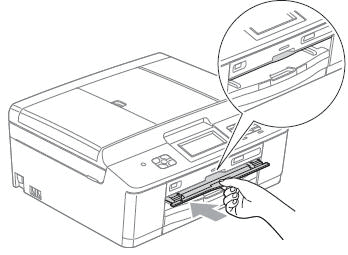
-
Après avoir créé votre étiquette de disque avec le logiciel NewSoft CD Labeler, cliquez Imprimer
 .
.
-
Sélectionnez votre machine dans la fenêtre de dialogue Imprimer.
-
Cliquez Propriétés.
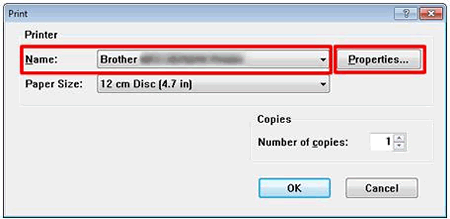
-
Sélectionnez vos réglages pour les options suivantes sur l'onglet Elémentaire.
- Type support: Sélectionnez Disque ou Disque imprimable brillant
- Qualité impression: Sélectionnez Normal ou Impression lente (disque imprimable seulement)
- Format papier: Sélectionnez Disque 12 cm (4.7 in)
- Copies: Sélectionnez le nombre de copies que vous voulez faire
-
Changez les autres paramètres suivant vos besoins.
-
Cliquez OK.
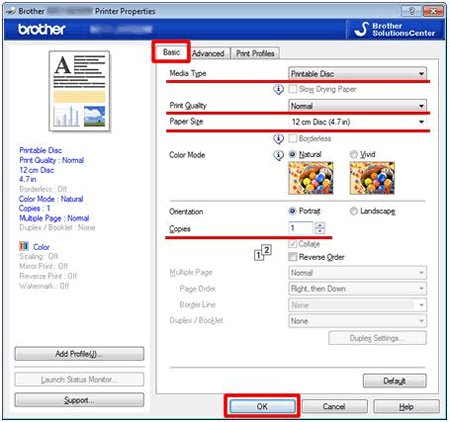
- Une boîte de dialogue apparaît vous demandant d'utiliser le logiciel livré avec la machine Brother. -
Cliquez OK.
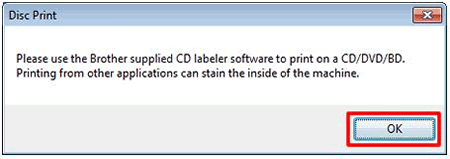
- Un écran montrant le modèle de votre machine, le format de papier que vous avez sélectionné et le nombre de copies apparaît. -
Sélectionnez le nombre de copies que vous voulez imprimer.
-
Cliquez OK.
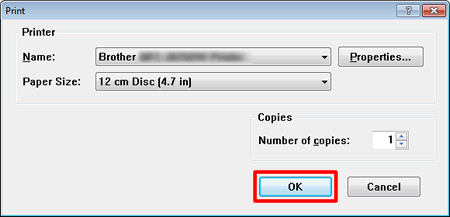
-
Cliquez OK.
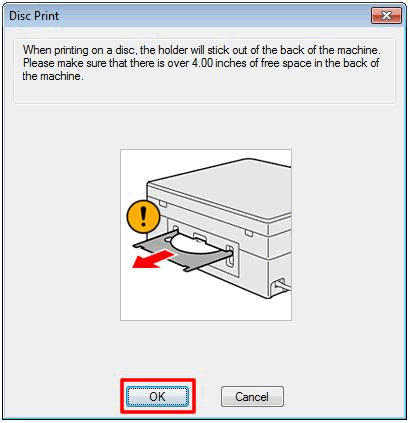
- Une boîte de dialogue vous informant de laisser un espace libre de 10cm derrière la machine apparaît. -
Assurez-vous qu'un espace libre de 10 cm existe derrière la machine.
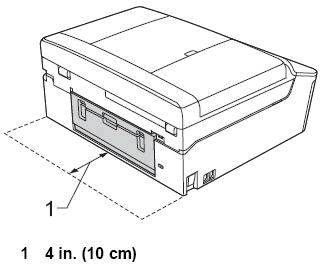
-
Pressez OK.
-
Ouvrez le couvercle du scanner et retirez le support pour disque.

-
Fermez le couvercle de document.
-
Pressez OK.
-
Poussez et tirez le guide de disque pour l'ouvrir.
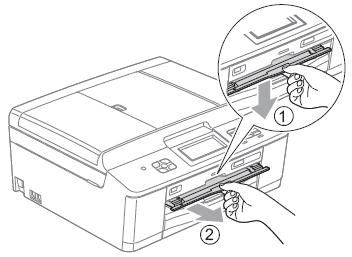
- La machine demande de charger un disque imprimable sur le support de disque. -
Placez fermement un disque imprimable sur le support de disque.
- Assurez-vous de placer le disque avec surface imprimable vers le haut sur le support de disque.
- Assurez-vous qu'il n'y a pas de poussière sur le disque.
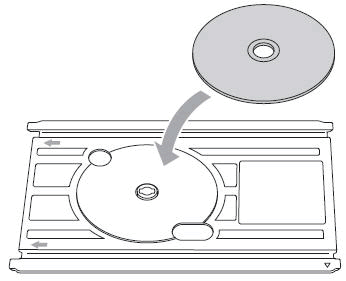
-
Pressez OK.
-
Insérez le support de disque dans le guide disque.
- Assurez-vous d'aligner la marque triangulaire sur le support de disque avec la marque sur le guide du disque.
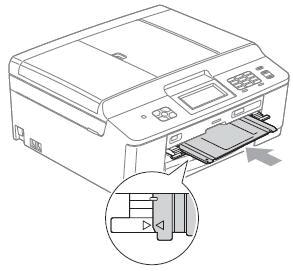
NE poussez PAS le support de disque complètement dans le guide de disque. Si vous poussez le support de disque plus loin que la marque triangulaire, le disque se bloquera dans la machine.
-
Pressez Mono Start ou Colour Start.
-Si vous imprimez seulement un disque, le message "Terminé" apparaîtra sur l'écran LCD.
- Si vous imprimez plus d'un disque, suivez les étapes suivantes:
-
Retirez le support de disque du guide de disque.
-
Retirez le disque imprimé.
-
Placez un nouveau disque sur le support.
-
Pressez OK.
-
Pressez Marche Mono ou Marche Couleur.
la machie commence l'impression du disque suivant.
Répétez Etape a à e pour chaque disque supplémentaire.
Lorsque vous avez terminé, allez à l'étape22.
Si l'image imprimée dépasse des bords du disque, vous devez ajuster la position d'impression du disque.
-
Retirez le support de disque du guide de disque.
-
Retirez le support de disque du guide de disque.
-
Retirez le disque du guide de disque.
-
Fermez le guide de disque.
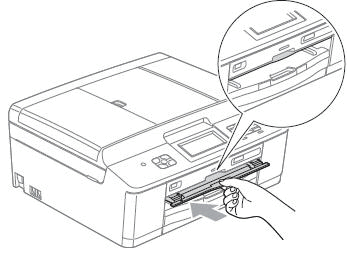
- Replacez le support de disque dans le couvercle du scanner.
Commentaires sur le contenu
Ce formulaire a pour seul but de nous faire part de vos commentaires.